Как добавить сайт на рабочий стол Android
 Если вы постоянно посещаете какой-то сайт с вашего телефона и хотели бы иметь возможность открывать его, просто нажав по значку сайта на домашнем экране Android — это легко реализуемо.
Если вы постоянно посещаете какой-то сайт с вашего телефона и хотели бы иметь возможность открывать его, просто нажав по значку сайта на домашнем экране Android — это легко реализуемо.
В этой пошаговой инструкции подробно о том, как добавить сайт на рабочий стол (домашний экран) вашего Android смартфона и дополнительная информация на тему, которая может быть полезной. Также может заинтересовать: Как добавить сайт на рабочий стол Windows, Добавление сайта на домашний экран iPhone.
Добавление сайта на домашний экран Android с помощью браузера
Функция добавления сайтов на домашний экран Android смартфона присутствует в большинстве браузеров. Далее продемонстрирован процесс для Google Chrome, а затем — о том, где найти те же пункты в некоторых других браузерах. Шаги для добавления сайта на рабочий стол Android в Google Chrome будут следующими:
- Откройте нужный сайт в Google Chrome и нажмите по кнопке меню — три точки в правом верхнем углу.

- Нажмите по пункту «Добавить на главный экран».

- Следующий шаг может отличаться, в зависимости от конкретного сайта. Вы можете получить предложение установить приложение, как на скриншоте ниже. При этом по факту это приложение будет являться просто окном с открытым сайтом — то есть не тем же самым, что при скачивании приложения из Play Маркет. Нажмите «Установить», процесс может занять некоторое время.

- Второй вариант — появится окно «Добавить на главный экран» с возможностью задать, как будет подписан значок сайта на рабочем столе. Измените название, лучше — на более короткое, и нажмите кнопку «Добавить».

- В случае с «установить приложение» через некоторое время приложение появится в списке всех приложений вашего устройства, откуда его можно будет перетащить на рабочий стол.

- Во втором варианте с добавлением сайта — вам предложат либо перетащить значок, либо нажать кнопку «Добавить» для автоматического добавления.

- Готово, сайт находится на домашнем экране и его можно запускать оттуда.

Учитывайте: если сайт добавился как «приложение», он будет открываться со скрытыми элементами браузера, с использованием средств просмотра веб-содержимого Android, а в случае добавления сайта как ярлыка, открытие будет производиться в том браузере, с помощью которого он был добавлен на домашний экран.
Во многих других браузерах для Android также есть функция добавления сайта на рабочий стол, например:
- В Яндекс.Браузере для этого требуется нажать по кнопке меню, а затем выбрать пункт «Добавить ярлык».

- В Opera так же следует открыть меню, а затем выбрать «Домашний экран» в разделе «Добавить на».

Однако опция доступна не в каждом браузере: к примеру, в Samsung Internet мне её найти не удалось. Если вы не смогли найти пункт для добавления сайта на домашний экран Android, используйте способ с Google Chrome — в нём она точно присутствует.
При необходимости убрать значок сайта с рабочего стола Android просто нажмите и удерживайте его, а затем выберите пункт «Удалить с экрана», наименование пункта может отличаться в зависимости от конкретного смартфона.
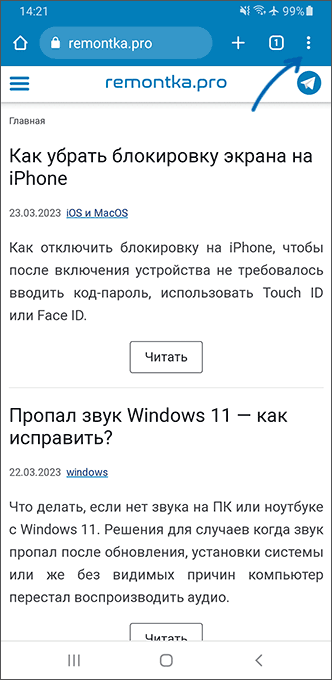








Константин
…а если мне не нужно ставить приложение? Я хочу именно закладку, ярлык. Память телефона маленькая, и кучу приложений мне не нужно, они прекрасно и в хроме работают. Как заставить хром вернуть пункт «добавить на главный экран», если его нет на некоторых сайтах?
Ответить
Виктор
Поддерживаю, тоже не хочу ставить приложение мегафона, хочу именно ярлык на сайт, а в хроме не получается…
Ответить